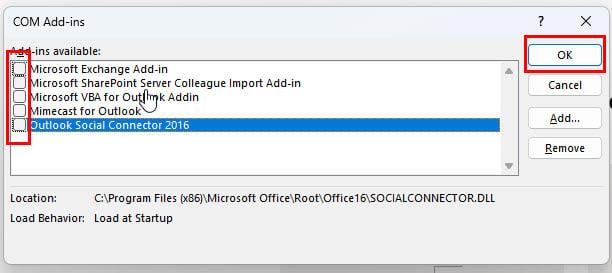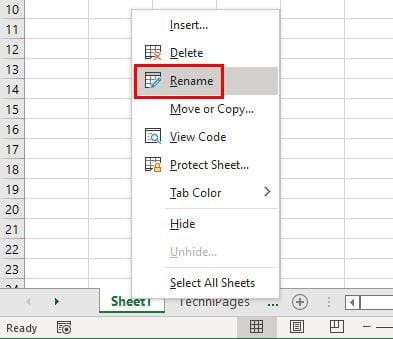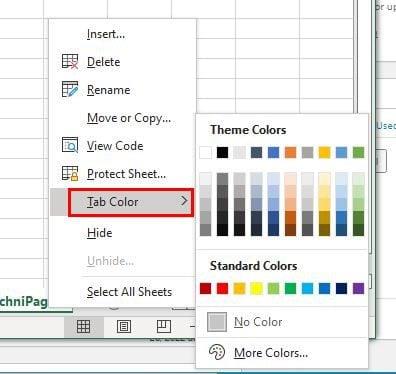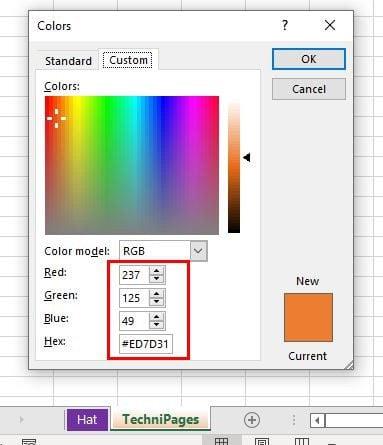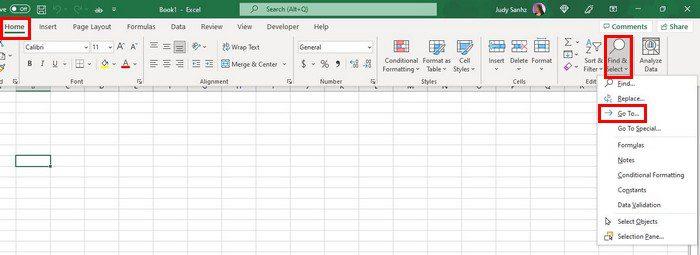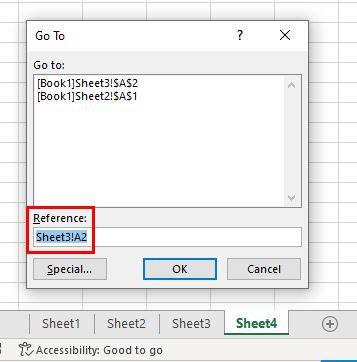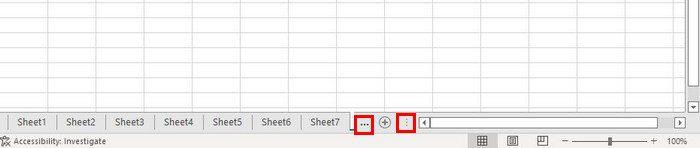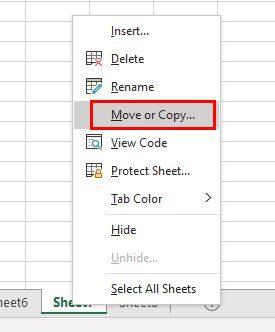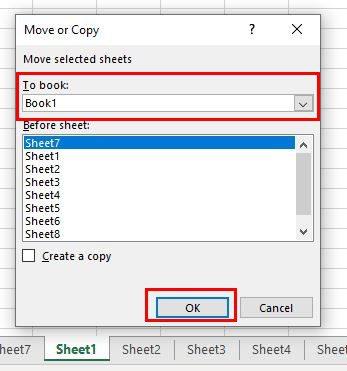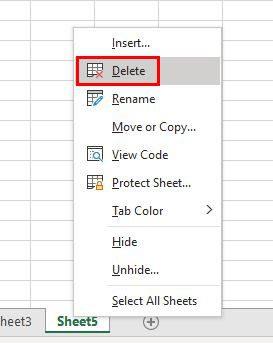Kur hapni një skedar Microsoft Excel, gjithmonë do të filloni me një fletë. Por, nëse keni nevojë për më shumë, gjithmonë mund të shtoni aq sa keni nevojë. Ju madje mund të bëni gjëra të tilla si emërtimi i skedës ose shtoni pak ngjyrë në të. Excel mund të duket dërrmues kur e hapni për herë të parë, por nuk është aq e frikshme kur e njihni.
Bazat rreth fletëve të Microsoft Excel
Ju hapni një skedar të ri Excel dhe plotësoni fletën e parë që ju jep, por duhet të futni më shumë informacion. Mos u shqetësoni; ju nuk keni nevojë të filloni të fshini asgjë për të përshtatur më shumë të dhëna. Thjesht duke shtuar një fletë të re, mund të shtoni më shumë informacion në skedarin tuaj Excel dhe t'i mbani të gjitha informacionet në një vend.
Si të futni një fletë të re Excel
Për të shtuar një fletë tjetër në skedarin tuaj Excel, klikoni në ikonën plus në të djathtë të skedës së fletës ekzistuese në fund.
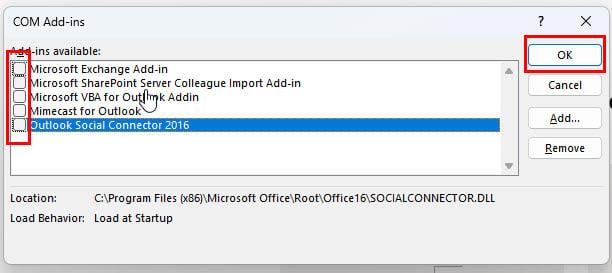
Ju mund ta gjeni lehtësisht informacionin në skedarin tuaj Excel, sepse ato do të jenë të numëruara. Për të hapur një fletë specifike, thjesht duhet të klikoni mbi të. Nëse nuk dëshironi t'i numëroni fletët dhe preferoni t'i emërtoni ato, mund ta bëni edhe këtë.
Mund ta riemërtoni fletën Excel duke klikuar dy herë në skedën e fletës ( ku thotë fleta1 ). Emri i përkohshëm do të theksohet. Thjesht filloni të shkruani emrin e ri dhe shtypni enter. Ose, mund të klikoni me të djathtën në skedë dhe të zgjidhni opsionin Riemërto.
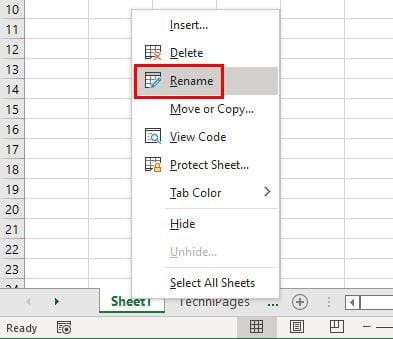
Për t'i bërë të dallueshme skedat tuaja në Excel, mund të shtoni ngjyra për t'i identifikuar ato shpejt. Ju mund ta bëni këtë duke klikuar me të djathtën në skedë dhe duke zgjedhur opsionin e ngjyrës së skedës.
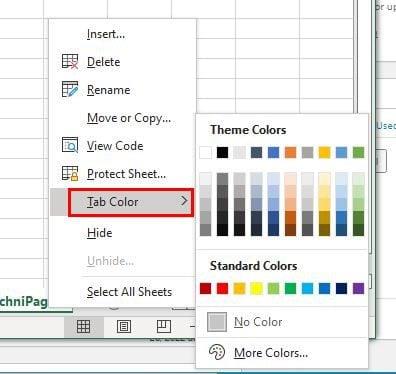
Nëse nuk mund ta gjeni pjesën tuaj, mund të klikoni në opsionin Më shumë ngjyra dhe të ndryshoni HEX aq sa duhet me shigjetat lart dhe poshtë.
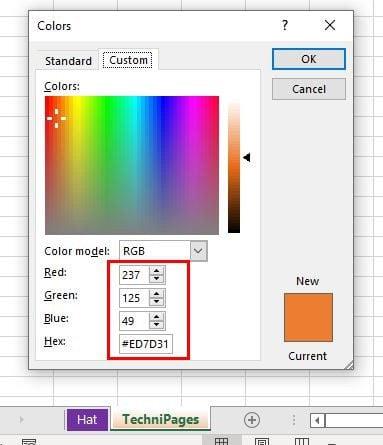
Si të lëvizni me lehtësi nëpër skedat e Excel duke përdorur një shkurtore tastiere
Mund të klikoni mbi të kur dëshironi të kaloni nga një fletë Excel në tjetrën. Por nëse nuk ju pëlqen të hiqni duart nga tastiera, ekziston një kombinim i tastierës që mund të provoni ta lëvizni nëpër skeda. Thjesht shtypni butonat e faqes lart dhe poshtë në tastierën tuaj për të lëvizur nga e majta në të djathtë. Është kaq e thjeshtë.
Si të përdorni opsionin Go-To në Excel
Për sa kohë që ne jemi në temën e lëvizjes, një opsion në Excel ju lejon të lëvizni në një qelizë specifike. Ky opsion është i dobishëm kur keni një fletë me shumë informacion. Mund ta provoni këtë veçori duke shkuar te:
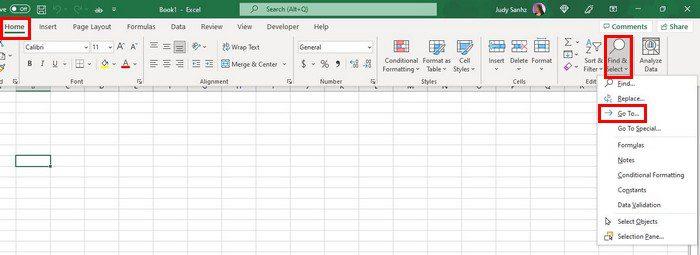
- Skeda kryesore ose menyja Edit
- Gjeni dhe zgjidhni në grupin e redaktimit
- Klikoni në opsionin Shko te
- Shtoni referencën e qelizës së destinacionit në rreshtin e referencës në fund. Sigurohuni që të zëvendësoni vetëm numrin e fletës dhe rreshtit për të lëvizur.
- Klikoni OK dhe qeliza që po kërkoni do të theksohet.
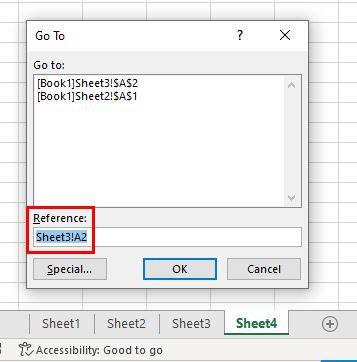
Bëni më shumë hapësirë
Kur keni shumë skeda të hapura, nuk do të mund t'i shihni disa prej tyre pasi të keni hapur një numër specifik. Mund ta bëni shiritin e lëvizjes më të vogël në mënyrë që të shihni më shumë skeda fletësh. Në të majtë të shiritit të lëvizjes, do të shihni tre pika vertikale. Vendoseni kursorin aty dhe kursori do të ndryshojë formën. Klikoni me të djathtën dhe tërhiqni shiritin e lëvizjes në madhësinë që dëshironi. Për sa kohë që jeni atje, do të shihni gjithashtu tre pika horizontale. Mund të lëvizni nga fleta e parë dhe e fundit kur klikoni mbi këto pika majtas ose djathtas.
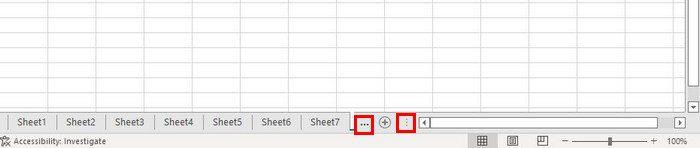
Si të zhvendosni një përmbajtje të plotë të fletëve në një libër tjetër pune
Ju duhet të zhvendosni të dhënat e një flete të tërë në një libër tjetër pune. Në vend që të kopjoni manualisht informacionin, mund të përdorni gjithmonë një veçori të integruar në Excel. Thjesht klikoni me të djathtën në skedë dhe zgjidhni opsionin Kopjo/Lëviz.
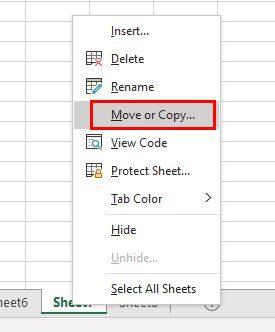
Kur të shfaqet dritarja tjetër, sigurohuni që të keni librin e punës që dëshironi të zhvendosni të dhënat për t'u hapur. Gjithashtu, sigurohuni që të zgjidhni librin e ri dhe të hapur të punës nga menyja rënëse Për të librit. Sigurohuni që të zgjidhni një fletë në seksionin Para fletës, por gjithashtu keni opsionin Lëviz në fund kur lëvizni poshtë.
Kontrolloni kutinë e opsionit Krijo një kopje për të bërë një kopje të skedës. Nëse nuk e kontrolloni kutinë për këtë opsion, e vetmja gjë që do të ndodhë është që skeda do të zhvendoset. Kopja do të ketë të njëjtin emër ose numër fletë. Mos harroni se mund ta ndryshoni emrin duke klikuar me të djathtën në skedë dhe duke zgjedhur opsionin e riemërtimit. Ju gjithashtu mund të lëvizni një skedë duke klikuar mbi të dhe duke e zvarritur. Ju do të dini se ku do ta lëshoni pasi do të ketë një shigjetë që tregon se ku do të vendoset skeda.
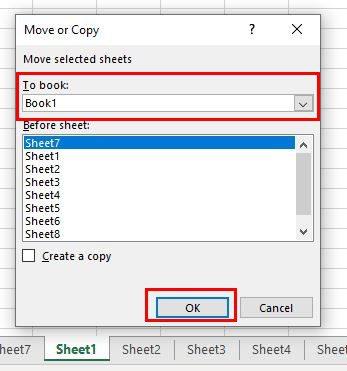
Si të fshini dhe fshehni një skedë Excel
Ekziston një fletë Excel për të cilën nuk ju nevojitet më ose nuk ju nevojitet. Për ta fshirë, thjesht klikoni me të djathtën në skedë dhe zgjidhni opsionin e fshirjes. Opsioni për të fshehur fletën është në fund.
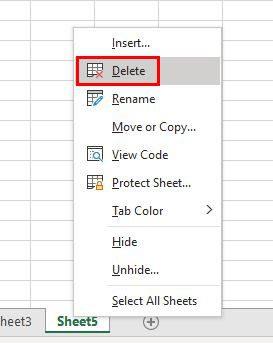
Sa herë që dëshironi të fshihni një fletë, klikoni në skedën e çdo flete dhe klikoni në opsionin e fshihjes.
konkluzioni
Ka gjëra të ndryshme që mund të bëni me fletët e Excel. Mund t'i riemërtoni dhe t'i lëvizni. Ju gjithashtu mund t'i shtoni disa ngjyra atyre për t'i identifikuar shpejt, dhe gjithashtu mund t'i fshini/fshehni ato. Çfarë do të bëni me fletët tuaja Excel? Ndani mendimet tuaja në komentet më poshtë dhe mos harroni të ndani artikullin me të tjerët në rrjetet sociale.